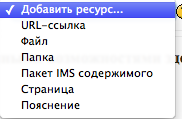Мастер-класс Совершенствование навыков работы в СДО Moodle/2 — различия между версиями
(→Работа с ресурсами курса) |
(→Работа с ресурсами курса) |
||
| Строка 26: | Строка 26: | ||
ницу курса. С помощью такой надписи можно пояснить назначение какой-ли- | ницу курса. С помощью такой надписи можно пояснить назначение какой-ли- | ||
бо темы, недели или используемого инструмента. | бо темы, недели или используемого инструмента. | ||
| + | Для создания ресурса '''«Пояснение»''' нужно щелкнуть на иконку '''«Редак- | ||
| + | тировать»''' и в появившемся окне в поле '''«Текст пояснения»''' добавить | ||
| + | требуемую информацию. Ее можно форматировать средствами встроенного | ||
| + | визуального редактора. Здесь же можно настроить доступность пояснения – | ||
| + | '''«Показать»''' или '''«Скрыть»''' его от студентов. | ||
Версия 12:11, 17 декабря 2014
|